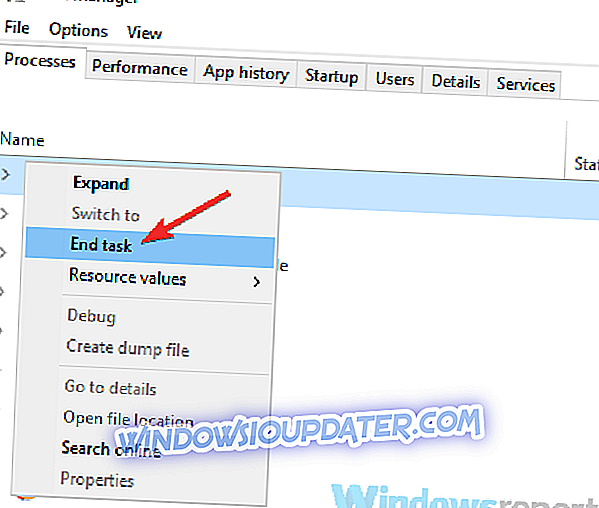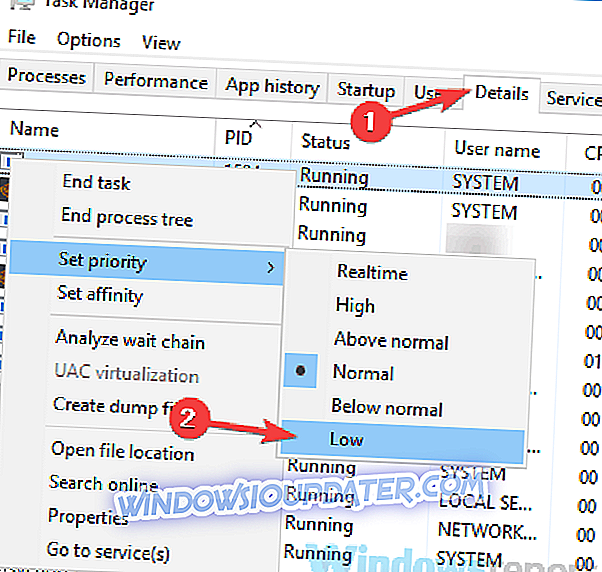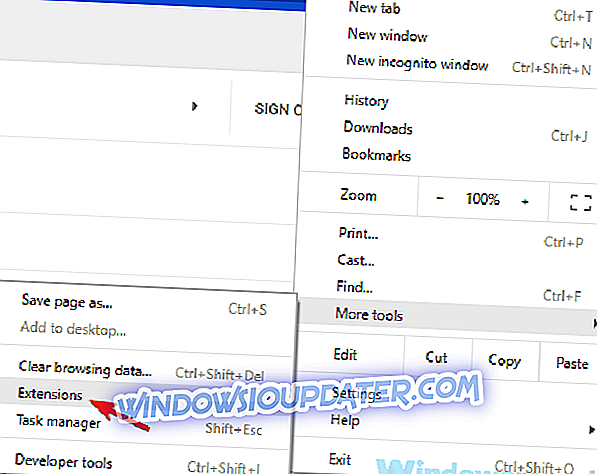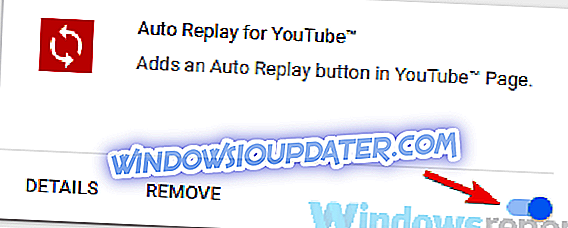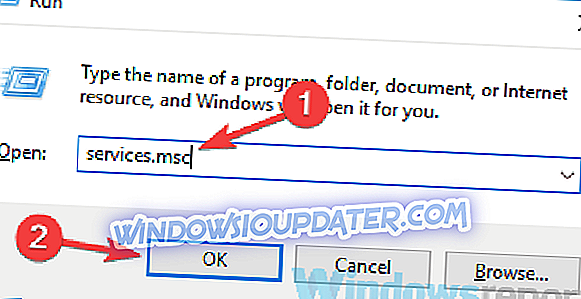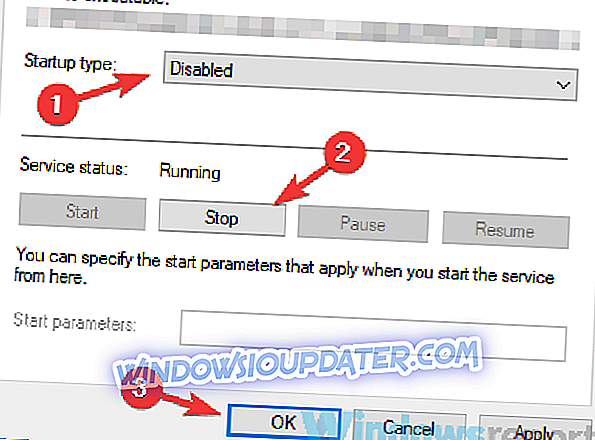Malwarebytes adalah alat antimalware yang hebat, namun, banyak pengguna melaporkan masalah memori Malwarebytes. Tampaknya aplikasi ini menggunakan lebih banyak memori daripada seharusnya, dan ini bisa menjadi masalah besar dan secara drastis berdampak pada kinerja Anda. Namun, ada cara untuk memperbaiki masalah ini.
Malwarebytes adalah alat antimalware yang solid, tetapi terkadang masalah memori Malwarebytes dapat terjadi dan menyebabkan berbagai masalah. Berbicara tentang masalah memori, berikut adalah beberapa masalah yang dilaporkan pengguna:
- Malwarebytes penggunaan memori tinggi Windows 10, penggunaan CPU Windows 10 - Terkadang penggunaan CPU atau memori tinggi dapat muncul dengan Malwarebytes. Jika itu masalahnya, coba akhiri prosesnya dan ubah prioritasnya ke rendah.
- Malwarebytes membekukan komputer - Ini bisa menjadi masalah serius, dan dalam kebanyakan kasus itu disebabkan oleh instalasi yang rusak. Untuk memperbaiki masalah, perbarui Malwarebytes ke versi terbaru dan periksa apakah itu membantu.
- Malwarebytes layanan CPU tinggi, penggunaan disk tinggi - Menurut pengguna, terkadang layanan Malwarebytes dapat menyebabkan masalah ini muncul. Untuk mengatasi masalah sementara, Anda dapat menonaktifkan layanan dan memeriksa apakah itu membantu.
- Malwarebytes menggunakan terlalu banyak memori - Jika Malwarebytes menggunakan terlalu banyak memori pada PC Anda, mungkin Anda harus mempertimbangkan untuk beralih ke perangkat lunak antimalware yang berbeda.
Malwarebytes masalah penggunaan memori, bagaimana cara memperbaikinya?
- Akhiri proses dan tetapkan prioritasnya ke rendah
- Nonaktifkan HTTPS Everywhere add-on
- Mulai pemindaian dan akhiri prosesnya
- Hentikan Perlindungan Web
- Nonaktifkan Layanan Malwarebytes
- Instal ulang Malwarebytes
- Perbarui Malwarebytes ke versi terbaru
- Beralih ke solusi antivirus yang berbeda
Solusi 1 - Akhiri proses dan tetapkan prioritasnya ke rendah
Jika Anda mengalami masalah dengan penggunaan memori Malwarebytes pada PC Anda, mungkin Anda dapat memperbaiki masalah hanya dengan memulai kembali proses Malwarebytes dan mengubah prioritasnya. Ini tidak sesulit kedengarannya, dan Anda dapat melakukannya dengan mengikuti langkah-langkah ini:
- Tekan Ctrl + Shift + Esc untuk membuka Task Manager .
- Temukan proses Malwarebtyes, klik kanan dan pilih Akhiri Tugas .
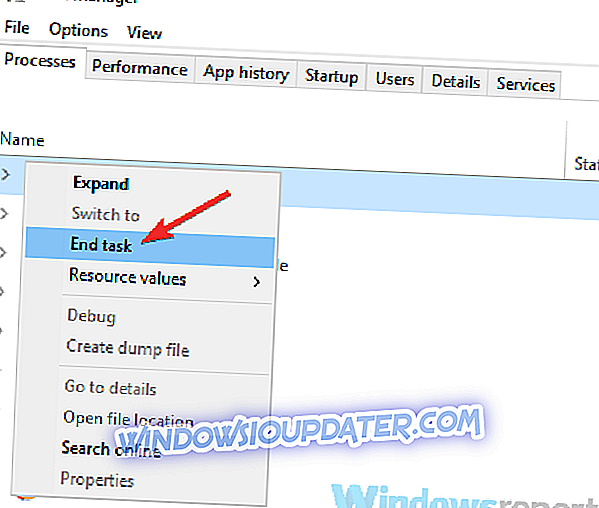
- Sekarang Malwarebytes harus mulai lagi. Jika tidak dimulai sendiri, mulai secara manual.
- Buka tab Detail dan temukan proses Malwarebytes baru, klik kanan dan pilih Tetapkan prioritas> Rendah .
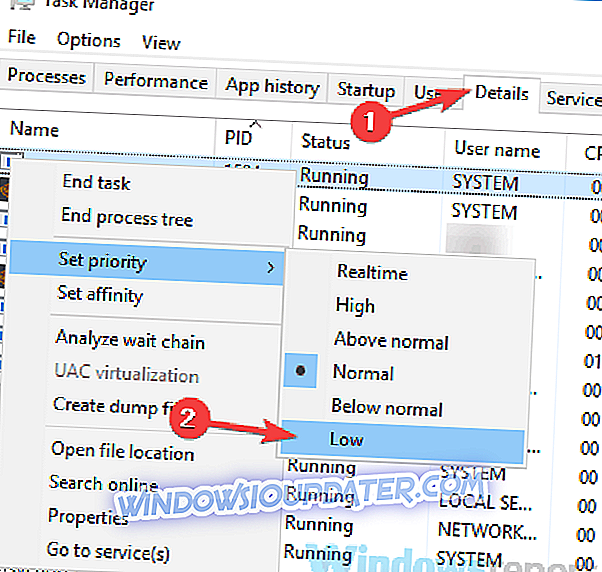
Setelah melakukan itu, masalahnya harus diselesaikan dan semuanya akan mulai bekerja lagi. Ingatlah bahwa ini hanyalah solusi, jadi Anda mungkin harus mengulanginya jika masalah muncul kembali.
Solusi 2 - Nonaktifkan HTTPS Everywhere add-on
Banyak pengguna cenderung menggunakan add-on HTTPS Everywhere di browser mereka. Ini adalah ekstensi yang bagus karena akan memaksa browser Anda untuk selalu menggunakan versi terenkripsi situs web sehingga memberikan keamanan ekstra.
Meskipun ekstensi ini dapat berguna, itu juga dapat menyebabkan masalah memori Malwarebytes pada PC Anda. Jika Malwarebytes menggunakan terlalu banyak memori, mungkin Anda dapat memperbaiki masalah dengan menonaktifkan add-on HTTPS Everywhere di browser Anda. Untuk melakukannya, ikuti langkah-langkah ini:
- Buka browser Anda dan klik ikon Menu di sudut kanan atas. Pilih Lebih Banyak Alat> Ekstensi dari daftar.
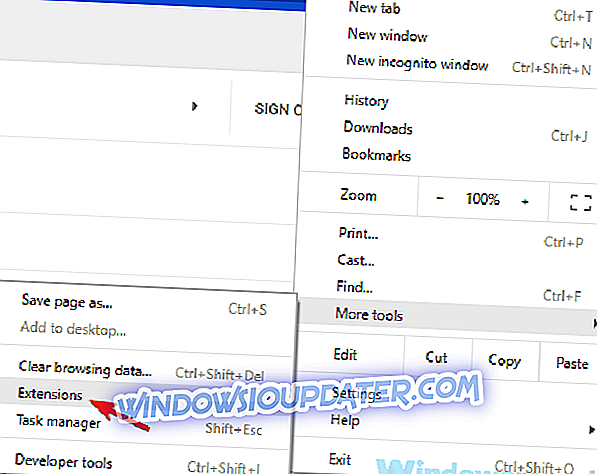
- Daftar ekstensi sekarang akan muncul. Temukan HTTPS Everywhere dan klik tombol kecil di sebelahnya untuk menonaktifkan ekstensi.
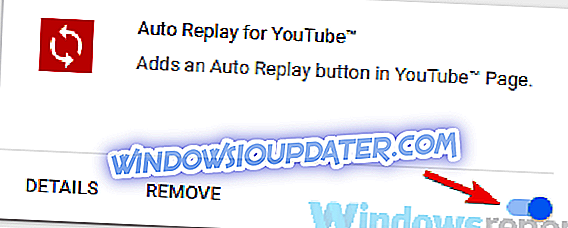
Setelah menonaktifkan ekstensi, mulai ulang browser Anda dan periksa apakah masalahnya masih ada. Metode yang kami tunjukkan akan memungkinkan Anda untuk menonaktifkan ekstensi ini di Google Chrome, tetapi jika Anda menggunakan browser yang berbeda, langkah-langkahnya harus kurang lebih sama.
Solusi 3 - Mulai pemindaian dan akhiri proses
Ini adalah solusi lain, tetapi jika Malwarebytes menggunakan terlalu banyak memori, mungkin solusi ini mungkin bisa membantu. Beberapa pengguna menyarankan untuk terus mengakhiri proses Malwarebytes dan penggunaan memori pada akhirnya akan turun. Untuk melakukan ini, cukup ikuti langkah-langkah ini:
- Mulai pemindaian ancaman di Malwarebytes.
- Sekarang mulai Task Manager .
- Saat pemindaian sedang berjalan, cari proses Malwarebytes di Task Manager dan akhiri.
- Pesan kesalahan akan muncul. Abaikan saja dan jangan klik tombol OK .
- Akhiri proses Malwarebytes beberapa kali lagi. Pastikan untuk tidak mengklik tombol OK jika pesan kesalahan muncul kembali.
Setelah mengakhiri proses Malwarebytes beberapa kali, masalah ini harus diselesaikan. Ini adalah solusi yang tidak biasa, tetapi beberapa pengguna melaporkan bahwa itu berfungsi, jadi Anda mungkin ingin mencobanya.
Solusi 4 - Hentikan Perlindungan Web
Jika Anda mengalami masalah memori Malwarebytes di PC Anda, mungkin masalahnya adalah fitur Perlindungan Web. Beberapa pengguna melaporkan bahwa fitur ini menyebabkan penggunaan memori tinggi pada PC mereka, tetapi setelah menonaktifkannya, masalah ini sepenuhnya teratasi. Untuk menonaktifkan fitur ini, lakukan hal berikut:
- Buka Malwarebytes dan klik Pengaturan .
- Buka tab Perlindungan dan setel Perlindungan Web ke mati.
Ingatlah bahwa dengan menonaktifkan Perlindungan Web Anda mungkin meninggalkan sistem Anda lebih rentan, jadi ingatlah itu.
Solusi 5 - Nonaktifkan Layanan Malwarebytes
Banyak pengguna melaporkan masalah memori Malwarebytes, dan kadang-kadang bahkan mengakhiri aplikasi tidak membantu, karena akan mulai secara otomatis sendiri. Untuk memperbaiki masalah ini, pengguna menyarankan untuk menonaktifkan Malwarebytes Service secara permanen.
Dengan melakukannya, Anda akan mencegah Malwarebytes memulai ulang secara otomatis. Untuk menonaktifkan layanan ini, cukup ikuti langkah-langkah ini:
- Tekan Windows Key + R untuk membuka dialog Run . Masukkan services.msc dan tekan Enter atau klik OK .
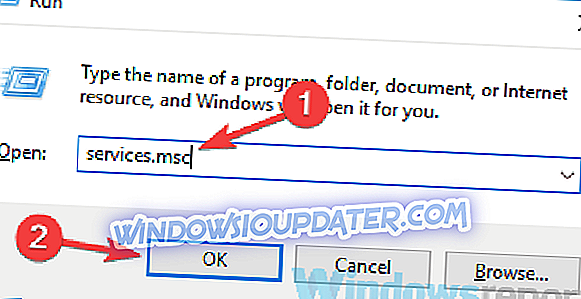
- Ketika jendela Layanan terbuka, cari Layanan Malwarebytes dan klik dua kali untuk membuka propertinya.
- Setel jenis Startup ke Dinonaktifkan . Klik tombol Stop untuk menghentikan layanan dan klik Terapkan dan OK untuk menyimpan perubahan.
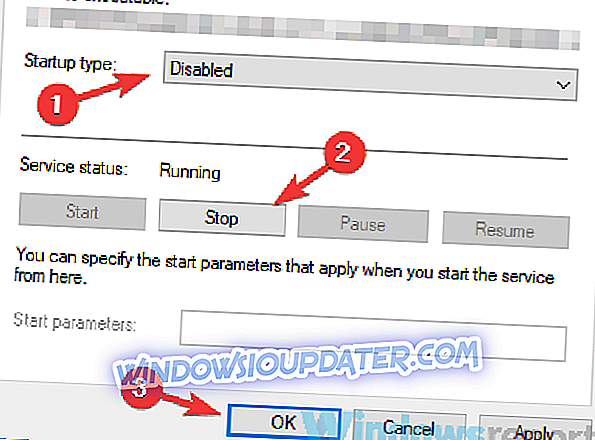
Setelah melakukan itu, Malwarebytes akan dicegah memulai secara otomatis dan Anda seharusnya dapat memecahkan masalah ini.
Solusi 6 - Instal ulang Malwarebytes
Jika masalah ini terus muncul, mungkin instalasi Malwarebytes Anda rusak. Kadang-kadang masalah memori Malwarebytes terjadi jika instalasi rusak atau rusak, dan untuk memperbaiki masalah itu, disarankan agar Anda menginstal ulang Malwarebytes.
Anda dapat menggunakan beberapa metode untuk menginstal ulang aplikasi, tetapi yang paling efektif adalah dengan menggunakan perangkat lunak uninstaller seperti Revo Uninstaller . Jika Anda tidak terbiasa, perangkat lunak uninstaller akan sepenuhnya menghapus aplikasi yang dipilih, tetapi juga akan menghapus semua file dan entri registri. Ini cukup berguna karena tidak akan ada file sisa yang dapat mengganggu instalasi di masa depan atau aplikasi lain.
- Unduh sekarang Revo Uninstaller dari situs web resmi
Setelah Anda menghapus Malwarebytes, pasang kembali dan periksa apakah masalahnya masih ada.
Solusi 7 - Perbarui Malwarebytes ke versi terbaru
Masalah memori Malwarebytes bisa sangat bermasalah, dan dalam kebanyakan kasus masalah ini terkait dengan kode itu sendiri. Jika itu masalahnya, satu-satunya cara untuk memperbaiki masalah adalah memperbarui aplikasi ke versi terbaru.
Setelah Anda memperbarui aplikasi, periksa apakah masalahnya teratasi. Banyak pengguna melaporkan bahwa memperbarui Malwarebytes ke versi terbaru memperbaiki masalah, jadi pastikan untuk mencobanya.
Solusi 8 - Beralih ke solusi antivirus yang berbeda

Jika Anda terus mengalami masalah memori Malwarebytes di PC Anda, mungkin satu-satunya cara untuk memperbaiki masalah ini adalah menghapus Malwarebytes. Setelah Anda menghapus Malwarebytes Anda dapat terus menggunakan Windows Defender, atau Anda dapat beralih ke solusi antivirus yang berbeda.
Ada banyak alat antivirus hebat di pasaran, tetapi jika Anda mencari antivirus yang ringan pada sumber daya sistem Anda sambil memberikan perlindungan terbaik, Anda harus mempertimbangkan Bitdefender .
- Dapatkan sekarang Bitdefender 2019 (diskon 35%)
Masalah dengan penggunaan memori Malwarebytes dapat menyebabkan berbagai masalah, dan sebagian besar kasus ini disebabkan oleh add-on HTTPS Everywhere. Jika menonaktifkan add-on tidak membantu, coba instal ulang atau perbarui Malwarebytes ke versi terbaru.